PS制作柔美的暗调紫色婚片
摘要:紫色是非常鲜艳的颜色,单用紫色图片会比较单调,画面会过艳。用色的时候最好是用暗紫色,蓝紫色。如何运用得当画面也会很柔美。原图最终效果1、打开...
紫色是非常鲜艳的颜色,单用紫色图片会比较单调,画面会过艳。用色的时候最好是用暗紫色,蓝紫色。如何运用得当画面也会很柔美。
原图

<点小图查看大图>
最终效果

<点小图查看大图>
1、打开原图素材,创建可选颜色调整图层,对黄、绿、青、白、中性、黑色进行调整,参数设置如图1 - 6,确定后用黑色画笔把人物衣服部分擦出来,效果如图7。这一步把背景颜色转为紫色调。
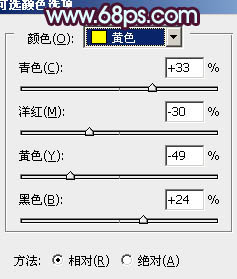
<图1>
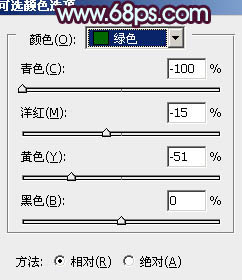
<图2>
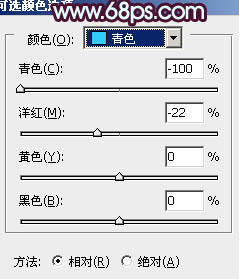
<图3>
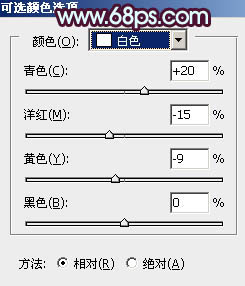
<图4>
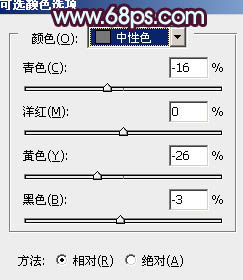
<图5>
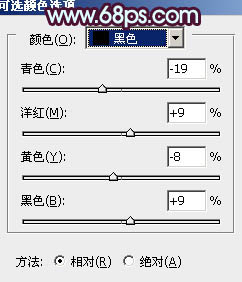
<图6>
【PS制作柔美的暗调紫色婚片】相关文章:
上一篇:
把女孩照片修改成暗蓝色调
下一篇:
给树林美女婚片增加梦幻的黄蓝色
